隨著window10一周年預覽版的正式發布,好多用戶都下載體驗一番,許多用戶表示Win10一周年預覽版中有許多另用戶感到非常奇妙,激動的變化。其中用戶說的最多的還是window10全新的開始菜單的變化。那么對于和舊版開始菜單的比較,到底是哪些功能讓用戶體驗更加奇妙呢?下面小編就試用一下window10,和沒有使用的用戶一起分享一下具體體驗。
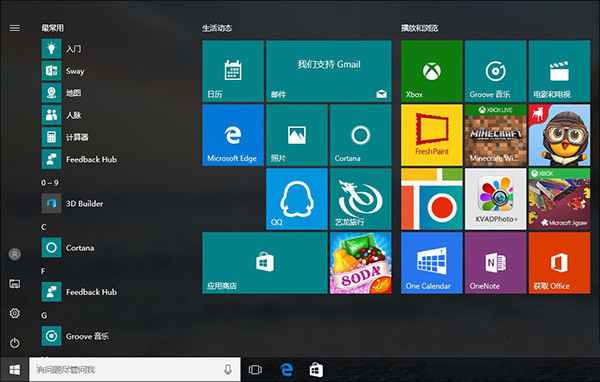
如上圖window10新版開始菜單所示,相比舊版開始菜單,新開始菜單最大的一個不同就是在菜單的最左側,多出了一條功能按鈕欄,里面有關機、設置、文件資源管理器、用戶等四大常用選項,都是按鈕的形式。這樣的設計大大節省了系統菜單屏幕空間。相比舊版而言,當用戶正在打開菜單使用,這時需要關閉電腦時,不需要慢慢尋找,直接點擊按鈕就可以了。這樣的設置提高了用戶的便利,節省時間空間,很方便。
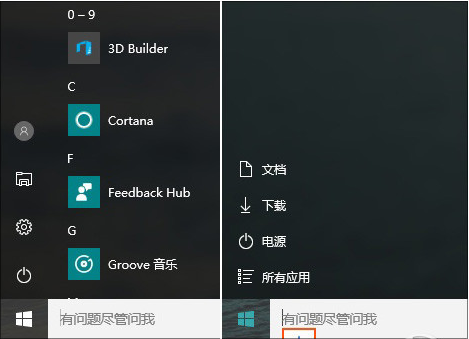
上圖是新菜單和舊菜單快捷項對比照片,中間部分看著都一樣,其實一個變化就是舊版菜單中的“所有應用”被取消了。舊版菜單中的“最常用”、“最近添加”、“所有程序”三大應用被合并到一起,通過鼠標滾輪的向下滑動可以找到。這些變化會顯得更加節省空間應用。
當我們修改模式為“平板模式”后,同樣的在開始屏幕上,Win10系統會有一個完全不同的開始屏幕。首先在屏幕左上角多出了按鈕為“已固定的磁貼”和“所有應用”,點擊這兩個不同按鈕,就可能讓Win10呈現不同的風格。
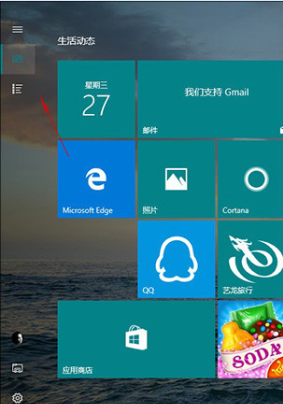
還有一個變化就是之前舊版中窄窄的一條的“所有應用”現在可以顯示整塊屏幕,可以完全把應用展示給已安裝用戶看,這樣對于用戶來說更加方便觸摸。
現在的開始菜單,字母序和拼音字母序兩種應用列表同樣分開,可以分別用來檢索英文應用和中文應用。新開始菜單唯一不足是,無法鎖定目前列表風格,當下次打開的時候,還是磁貼樣式。
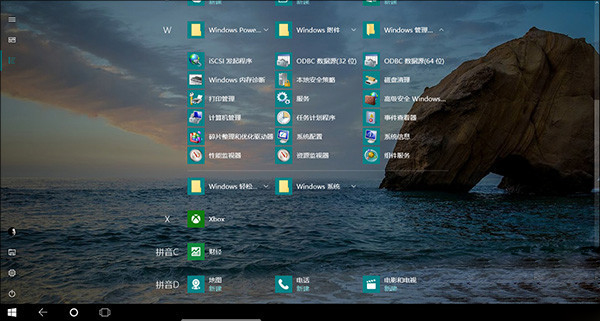
開始屏幕中新增的列表模式
在開始菜單和開始屏幕中,Cortana助手還是搜索的框的作用。結合全新的檢索模式,用戶通過語音或輸入的方式可以快速找到想要的應用,大大提高了用戶的搜索效率。
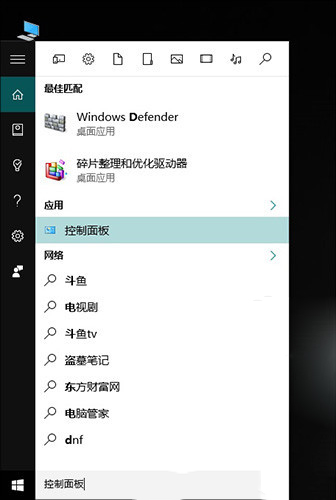
Cortana在搜索欄的作用
除了以上介紹的一些不同,開始菜單中依舊保留了Aero及半透效果,總之,window10新開始菜單在整體來說還是非常合理順暢的,系統給用戶最大的好奇就是流言中的動態磁貼在一周年預覽版中沒有出現,給我們留下最大的懸疑。
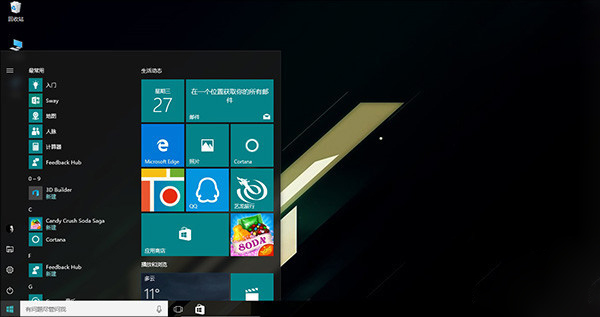
Aero化外觀體現
看了以上小編對于window10系統一周年預覽版的整體介紹,有沒有覺得很心動呢?想要一睹Win10系統風格的朋友趕緊過來試試吧!
新聞熱點
疑難解答